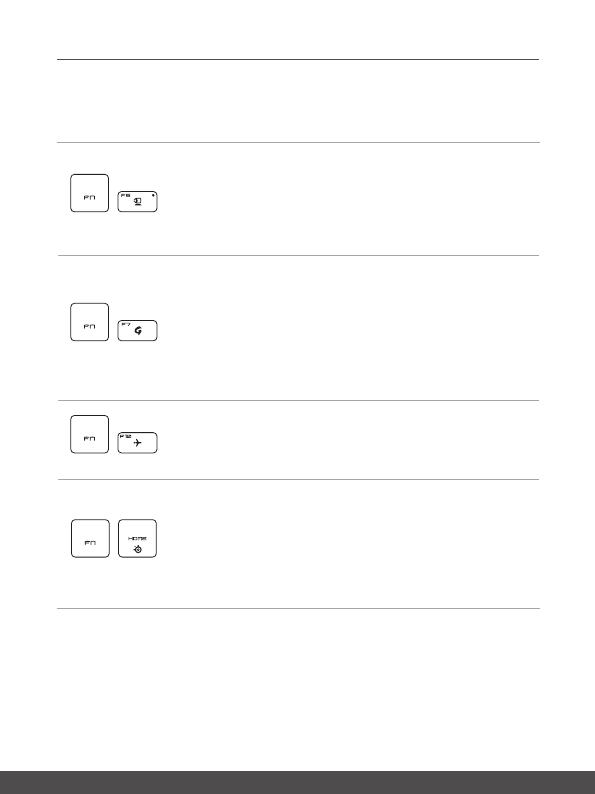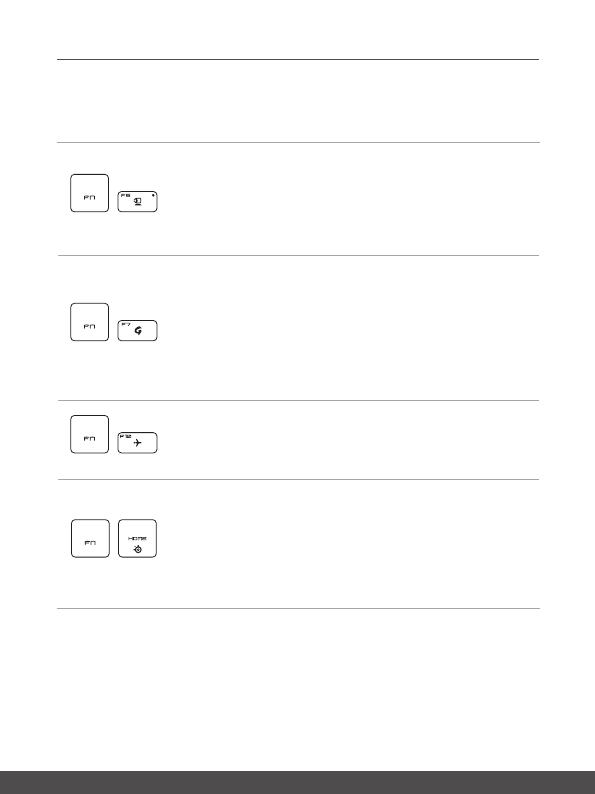
Manual de utilizare
12 13
Taste de Lansare rapidă
Utilizaţi tastele [Fn] combinate de pe tastatură pentru a activa aplicaţiile şi uneltele
specifice. Cu ajutorul acestor taste, utilizatorii pot lucra mai eficient.
+
Cameră Web
• Apăsați tastele Fn și F6 pentru a activa funcția Camera web.
Apăsați din nou pentru a o dezactiva.
• Indicatorul LED al camerei web, situat pe tasta F6, se aprinde
când funcţia cameră web este activată; LED-ul se stinge când
funcţia este dezactivată.
• Camera web este oprită în setările implicite.
+
Dragon Center
• Acest notebook poate avea preinstalat Dragon Center,
un utilitar pentru jocuri, care le oferă utilizatorilor o soluţie
surprinzătoare şi eficientă în redarea jocurilor.
• Dragon Center va funcționa în sistemul de operare numai cu
aplicația SCM instalată. Descărcați utilitarul SCM de pe site-ul
MSI pentru o funcționare ușoară și comodă.
• Apăsați tastele Fn și F7 pentru a deschide aplicația Dragon
Center.
+
Airplane Mode
• Apăsaţi tastele Fn și F10 în mod repetat pentru a activa sau
dezactiva Airplane Mode în mod recurent.
+
SSE
• Acest notebook poate avea preinstalată o aplicaţie manager
tastatură unică, SSE (SteelSeries Engine). Cu această
aplicaţie, utilizatorii vor putea să deţină mai multe combinaţii
de taste rapide ale tastaturii definite separat pentru situaţii
specifice.
• Apăsați tastele Fn și HOME pentru a comuta între
configurațiile tastaturii.